Öffnen (Datei) Strg + O
![]() oder führt Sie in einen Dialog mit Funktionen zur Dateiverwaltung:
oder führt Sie in einen Dialog mit Funktionen zur Dateiverwaltung:
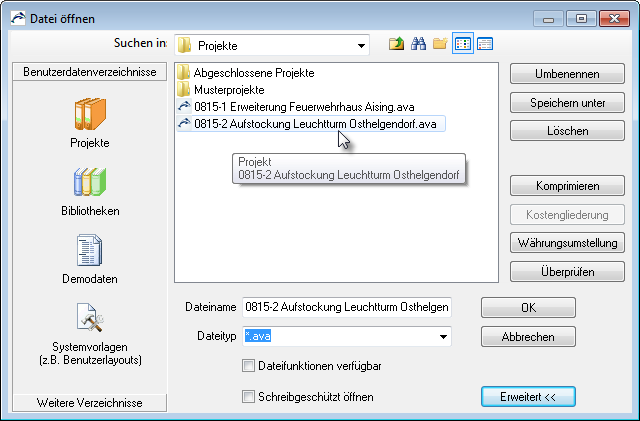
Über die im linken Dialogbereich erreichen Sie , , und die , in denen beispielsweise Ihre eigenen Projekte liegen.
- Symbole in der Symbolleiste:
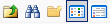
 - führt zum übergeordneten Verzeichnis/Ordner.
- führt zum übergeordneten Verzeichnis/Ordner. - öffnet die Funktion .
- öffnet die Funktion . - legt einen neuen Ordner/Unterverzeichnis an.
- legt einen neuen Ordner/Unterverzeichnis an. - Listen-Ansicht im Dialog:
- Listen-Ansicht im Dialog:
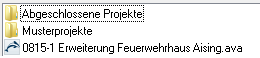
 - Detail-Ansicht im Dialog:
- Detail-Ansicht im Dialog:
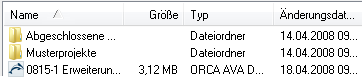
- Option

 Die Option aktiviert für diesen Dialog ein Kontextmenü zum markierten Eintrag. Sie finden dort Funktionen Ihres Datei-Explorers.
Die Option aktiviert für diesen Dialog ein Kontextmenü zum markierten Eintrag. Sie finden dort Funktionen Ihres Datei-Explorers. 
Nutzen Sie zum Ändern von Dateibezeichnung, Projekt-Nr. und -bezeichnung die Funktion (Schaltfläche rechts oben im Dialog, wird mit eingeblendet).

 Falls die Option abgeblendet erscheint, haben Sie keine passenden .
Falls die Option abgeblendet erscheint, haben Sie keine passenden . - :
- '*.ava' bezeichnet , und .
- Wählen Sie '*.zip', um auf Datensicherungen (, zuzugreifen.
- Durch Eintippen einer beliebigen Erweiterung, beispielsweise '*.xls' für Excel-Dateien, können Sie auch diese Dateien anzeigen lassen. Wenn
 sind, können Sie eine markierte Datei auch direkt über die Rechte Maustaste öffnen:
sind, können Sie eine markierte Datei auch direkt über die Rechte Maustaste öffnen: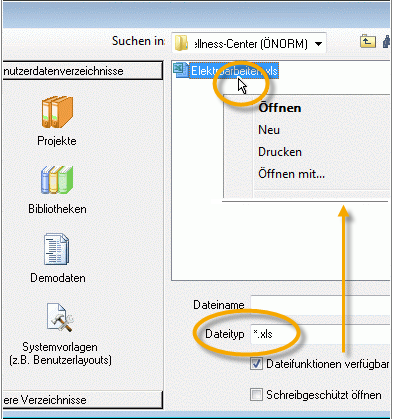
Mehrere Dateitypen können Sie durch Semikolon getrennt anzeigen lassen, also beispielsweise: '*.ava;*.zip;*.xls'. Von der Anzeige mit '*.*' raten wir ab, da dann auch alle Systemdateien angezeigt werden, die Sie besser nicht öffnen...
- Option

Eine Tabelle, die Sie mit dieser Option öffnen, können Sie nicht verändern. Der Name der Tabelle erscheint in der Titelleiste der geöffneten Tabelle in [eckigen Klammern].
- Schaltfläche
Die Schaltfläche blendet die Schaltflächen , , , , , und ein.
funktioniert nur bei geschlossenen Dateien!
Wie viele Tabellen Sie gleichzeitig öffnen können, hängt von der Systemkonfiguration des verwendeten Rechners ab.
Alle Dateien mit der Erweiterung '.ava' können Sie auch direkt aus dem Dateisystem (Windows-Explorer) mit Doppelklick öffnen.
Beschädigte Dateien
Falls eine beschädigte Datei nicht geöffnet werden kann, erhalten Sie eine Meldung.
